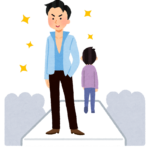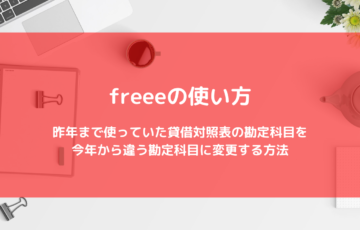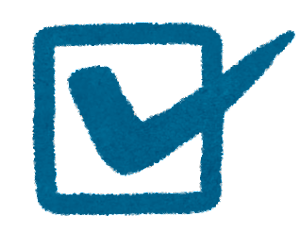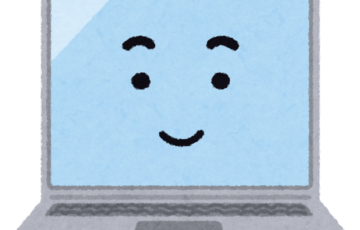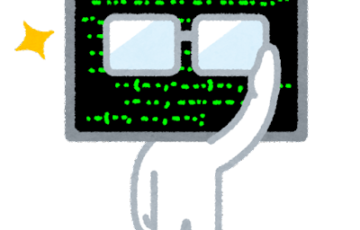freee専門税理士の土橋です。
以前「取引テンプレート」を推測する自動登録ルールのお話しをしました。
今日はその時さらっと流した「取引テンプレート」についてお話ししたいと思います。
取引テンプレートとは?
取引のひな形のことです。
例えば、銀行から融資を受けて元本と利息を返済する場合、自動で経理から以下のような取引を登録します(自動で経理についてはこちらの記事参照)。
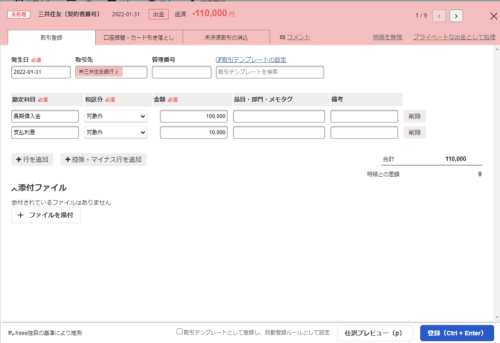
融資の返済は毎月あります。毎月この取引を登録するの正直めんどくさいですよね。
まだ2行はいいかもしれませんが、お給料の支払など5行ぐらいになる取引だとかなり面倒です…
こんな時に使うのが取引テンプレートです。
取引を取引テンプレートとして登録しておけば必要な時に呼び出すことができます。
作り方
大きくはこの3つです。
・設定の取引テンプレートの設定
・既に登録した取引を取引テンプレートとして登録する
・自動登録ルールを設定する時に一緒に取引テンプレートとして登録する
この中でも特にお勧めなのが、
・自動登録ルールを設定する時に一緒に取引テンプレートとして登録する
になります。
ここではこのお勧めの方法についてご紹介します。
先程の画面で①チェックボックスにチェックを入れて、②登録。
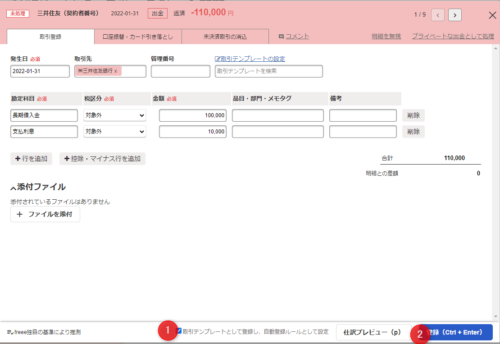
下の画面の上半分は条件の設定になります。
ここで設定されているのは、「三井住友銀行」の「支出」の明細で取引内容が「返済」に「完全一致」するものに以下の処理を行うという条件です。
少し柔軟にルールを使いたい場合には赤丸を「部分一致」にします。
今回は柔軟にする必要はないので「完全一致」にします。
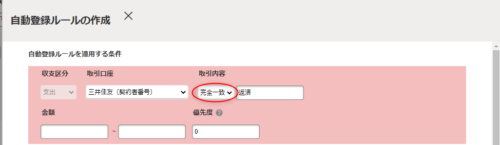
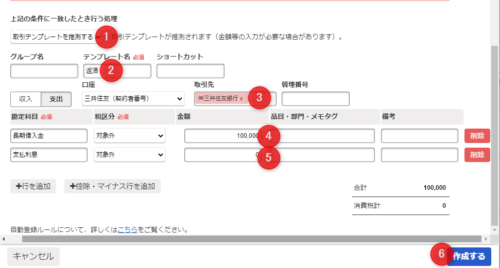
上の画面の下半分の説明です。
①条件に一致した場合これから設定する取引テンプレートが呼び出されます。
②テンプレートに名前をつけてあげましょう。
③必要に応じて設定します。品目・部門・メモタグも同様です。
④元金均等の場合は元本の毎月の返済額を入力しておくと入力の手間が減ります。元利金等なら空欄にしておきましょう。
⑤元金均等でも元利金等でも毎月変わるので空欄にしておきます。
⑥設定が終わったら「作成する」
これで自動登録ルールと一緒に「返済」という取引テンプレートも設定できました。
それでは効果を見てみましょう。
自動で経理に行くと2月の返済の支出明細がありますがいつもとちょっと様子が違います。
①・②自動登録ルールに合致したので先程作った「返済」の取引テンプレートが呼び出されています。それでは「詳細」をクリックしましょう。
「返済」の取引テンプレートの情報が既に埋まっています。
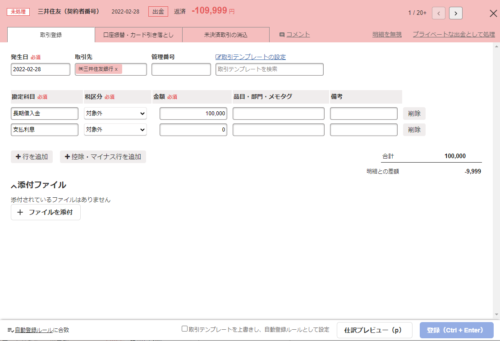
情報が足りなかった①支払利息の金額をうめて、②差額0を確認したら③登録。これで完了です!
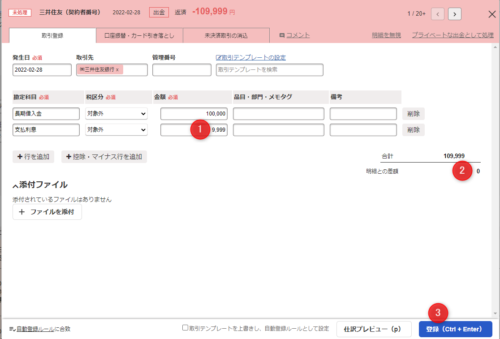
ちなみに、設定した取引テンプレートはホーム画面⇒設定⇒取引テンプレートの設定から確認できます。ここで編集もできますし、いらなければ×をクリックすれば消すこともできます。
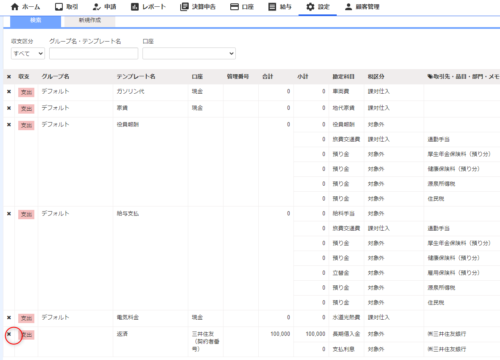
まとめ
定期的に出てくる行数の多い取引には取引テンプレートを使ってみましょう。
自動登録ルールと一緒に設定してしまうのがお勧めです。
この自動登録ルールは「推測」のルールなので失敗してもリスクは低いです。自動登録ルールの練習も兼ねてチャレンジしてみましょう!
1回きちんと設定してしまえば間違えることもありませんし、前回どうしたっけ?と悩む必要もありません。
定額部分があればそこをうめておけば入力箇所を減らせるので登録スピードも上がります。
是非お試しください。
自動登録ルールや取引テンプレートについてご質問があれば個別コンサルティングでも承っております。ご興味があればこちらからお申し込みください。